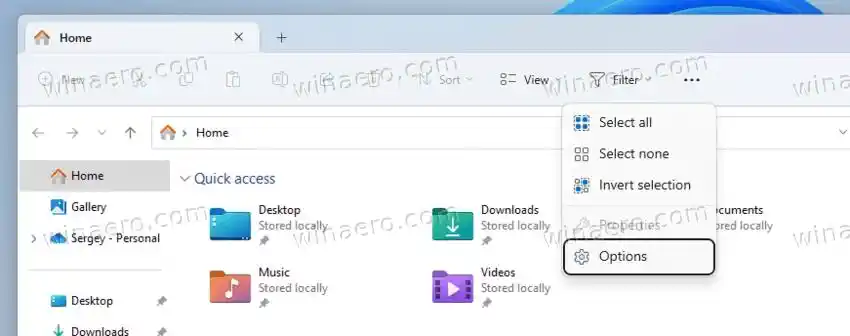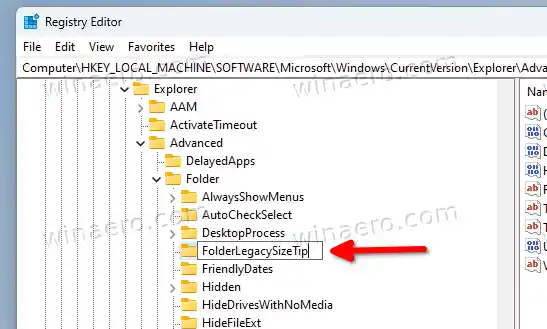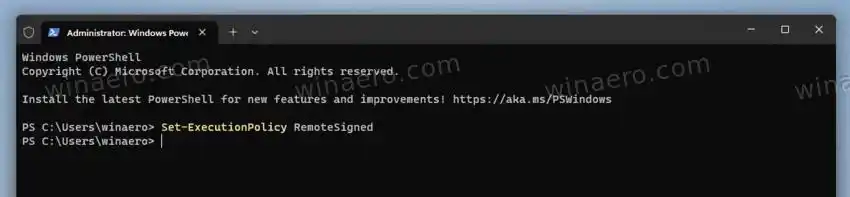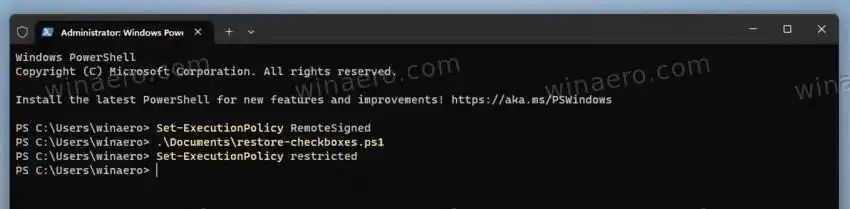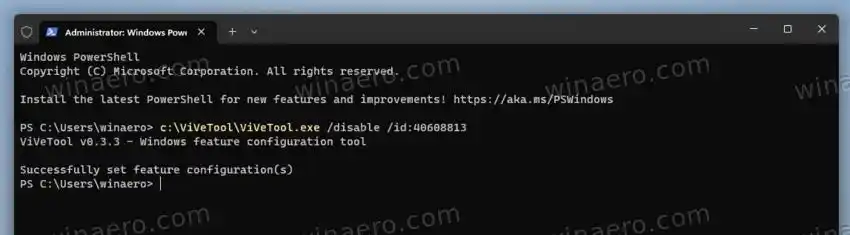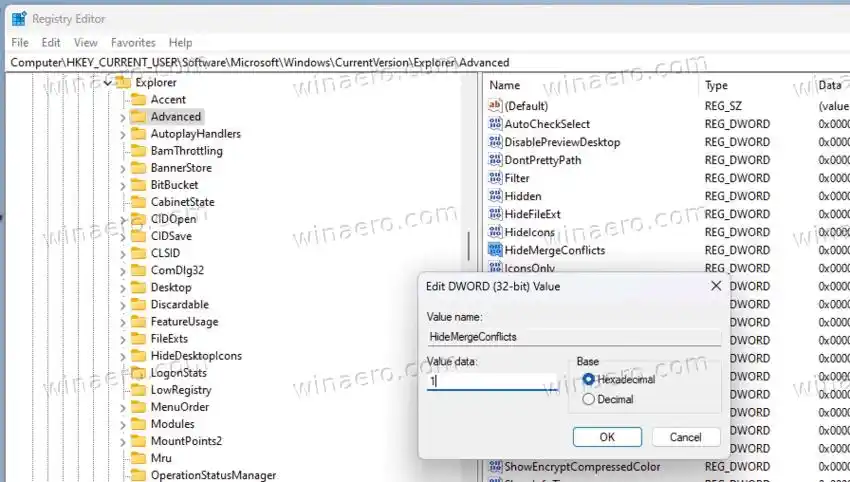Мицрософт је најавио да следеће опције више неће бити изложене наПогледкартицу у дијалогу опција Филе Екплорер-а.
драјвери за брат дцп 2540дв
- Сакриј конфликте спајања фолдера.
- Увек прикажи иконе, никада сличице.
- Прикажите икону датотеке на сличицама.
- Прикажите информације о величини датотеке у саветима за фасцикле.
- Сакријте заштићене ОС датотеке.
- Прикажи слова погона.
- Прикажи искачући опис за ставке фасцикле и радне површине.
- Прикажи шифроване или компримоване НТФС датотеке у боји.
- Користите чаробњак за дељење.
Можете уочити промене на следећем снимку екрана.

Компанија је истакла да ће корисници и даље моћи да их мењају у Регистру на захтев. Међутим, нису дали ниједан кључ регистра који би неко могао да користи.
Срећом, лако је вратити уклоњена поља за потврду и вратити класичне опције фасцикле на Виндовс 11. Постоји неколико начина за то.
Садржај сакрити Како вратити класичне опције фасцикле на Виндовс 11 Како то ради Вратите поља за потврду помоћу ПоверСхелл-а ресторе-цхецкбокес.пс1 Хиде-цхецкбокес.пс1 Коришћење Винаеро Твеакер-а Вратите уклоњене опције помоћу ВиВеТоол-а Промените опције фасцикле у регистру Сви кључеви и вредности регистратора за опције фасцикле у Филе Екплорер-у ХКЕИ_ЦУРРЕНТ_УСЕРСофтвареМицрософтВиндовсЦуррентВерсионЕкплорер ХКЕИ_ЦУРРЕНТ_УСЕРСофтвареМицрософтВиндовсЦуррентВерсионЕкплорерАдванцед ХКЕИ_ЦУРРЕНТ_УСЕРСофтвареМицрософтВиндовсЦуррентВерсионЕкплорерЦабинетСтатеКако вратити класичне опције фасцикле на Виндовс 11
- У Претрази почните да куцатерегедит, кликните на унос уређивача регистра да бисте га покренули.

- У левом панелу идите до следеће гране: |_+_|.
- ПодФолдерпоткључ, потражитеФолдерСизеТипграна. Кликните десним тастером миша на њега и изаберитеПреименујиз менија.
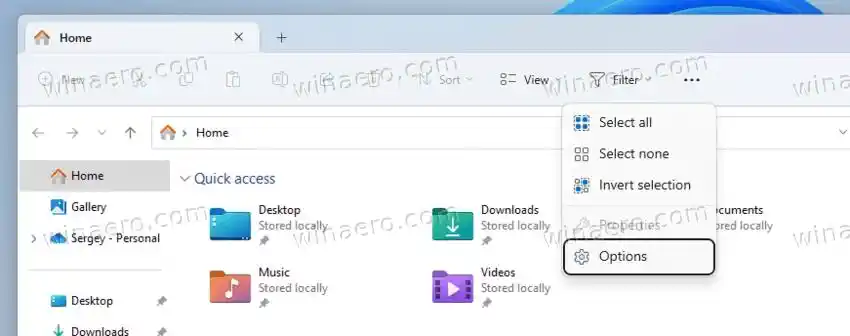
- ТипФолдерЛегациСизеТипза ново име кључа.
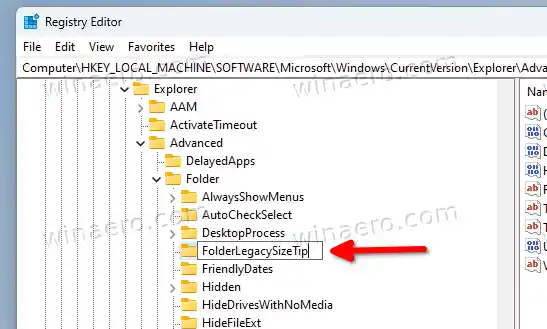
- Слично томе, преименујте следеће кључеве:
- ФолдерСизеТип => ФолдерЛегациСизеТип
- ХидеМергеЦонфлицтс => ХидеЛегациМергеЦонфлицтс
- ИцонсОнли => ИцонсЛегациОнли
- СхарингВизардОн => СхарингЛегациВизардОн
- СховДривеЛеттерс => СховЛегациДривеЛеттерс
- СховИнфоТип => СховЛегациИнфоТип
- СховТипеОверлаи => СховЛегациТипеОверлаи
- СуперХидден => СуперЛегациХидден
- СховЦомпЦолор => СховЛегациЦомпЦолор
- Сада отворите Филе Екплорер и кликните на'...' > Опцијеставку на траци са алаткама.
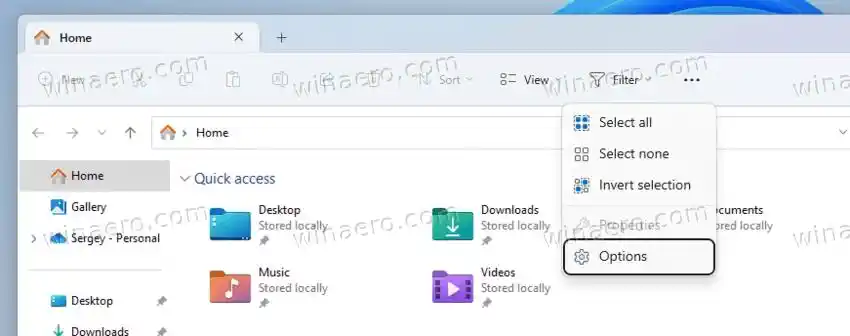
- Честитамо, дијалог опција фасцикле сада укључује сва поља за потврду.
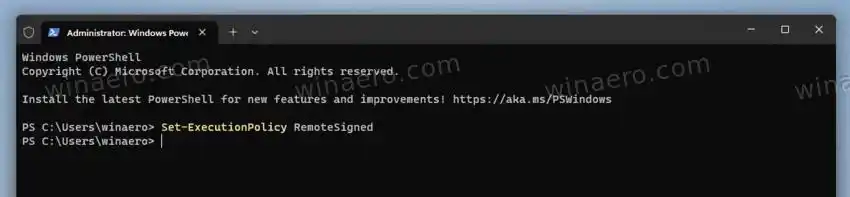
Да бисте поништили промену, преименујте вредности назад у њихова оригинална имена, тј. уклоните реч „застарело“ из њихових имена.
Како то ради
Укратко, у Буилд 23481 Мицрософт је применио филтер на листу опција Филе Екплорер-а. Они се чувају у Регистру под горе прегледаним кључем, |_+_|.
Ако се назив опције поклапа са оним на тврдо кодираној листи блокова,Опције фолдерадијалог то не излаже. Ово је брз и прљав хак.
иПхоне неће остати напуњен
Можда се питате како филтер функционише. Проверава да ли назив опције у Регистру садржи, рецимо'ФолдерСизеТип'.Дакле, ако преименујете кључ уФолдерСизеТип2, неће се појавити, пошто се поклапа са |_+_| критеријума.
Али ако промените име опције (име поткључа) уФолдерЛегациСизеТип, неће одговарати |_+_| шаблон. Тако ће се поново појавити у дијалогу Опције фасцикле. На овај начин можете преименовати поткључ опција у нешто попутФолдер11Сизе22Тип, тако да ће и то учинити трик.
Разумем да преименовање неколико кључева није згодно. Тако сам направио две ПоверСхелл скрипте за враћање или сакривање поља за потврду. Такође, сада постоји опција у Винаеро Твеакер-у за то.
Вратите поља за потврду помоћу ПоверСхелл-а
Да бисте уштедели време, можете да користите следеће ПоверСхелл скрипте. Имајте на уму да морате да покренете обе скрипте као администратор.
ресторе-цхецкбокес.пс1
|_+_|Скрипта ће аутоматски преименовати уносе у Регистри, тако да ће поља за потврду бити враћена.
Ако одлучите да вратите промену, ево друге скрипте за ту сврху. То чини да потврдни оквири нестану враћањем оригиналних имена поткључева у Регистри.
Хиде-цхецкбокес.пс1
|_+_|Обе скрипте можете преузети са следеће везе: Преузмите ПоверСхелл скрипте .
Скрипте можете покренути на следећи начин.
- Притисните Вин + Кс и изаберите Терминал(Админ) из менија.
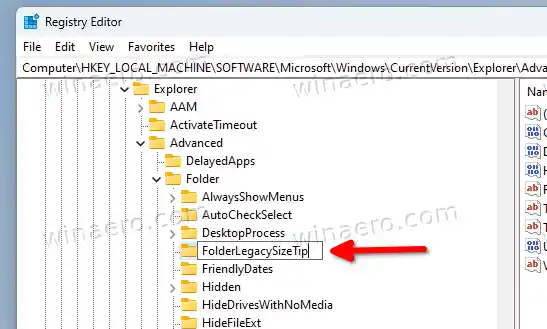
- На картици ПоверСхелл у терминалу (Цтрл + Схифт + 1), откуцајте следеће команде, једну по једну.
- Откуцајте |_+_| и притисните Ентер. Ово политика извршењаће вам омогућити да покренете самостално писане скрипте на вашем локалном уређају.
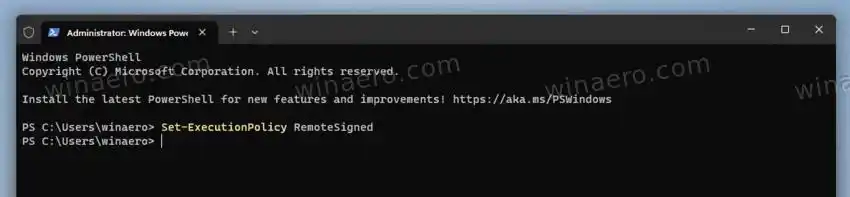
- Сада откуцајте пуну путању до скрипте, нпр. |_+_|. Исправите путању до ваше датотеке.

- Коначно, вратите подразумевану политику извршавања са |_+_| команда.
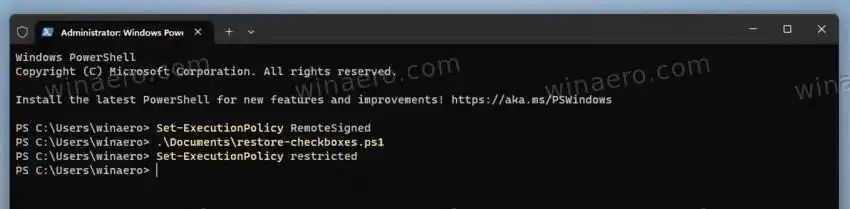
- Откуцајте |_+_| и притисните Ентер. Ово политика извршењаће вам омогућити да покренете самостално писане скрипте на вашем локалном уређају.
Коришћење Винаеро Твеакер-а
Апликација Винаеро Твеакер такође долази са згодном опцијом која вам омогућава да уштедите време и избегнете уређивање регистра. Преузмите апликацију и идите наФиле Екплорер > Опције класичне фасцикле.

Реалтек подршка
Тамо ћете моћи да вратите поља за потврду, да отворите Опције фасцикле, итд. Поред тога, можете променити уклоњене опције директно на овој страници!
поново покрените хп нотебоок
Вратите уклоњене опције помоћу ВиВеТоол-а
У верзији 23481, Мицрософт врши А/Б тестирање за уклањање поља за потврду. То значи да неки корисници имају скривена поља за потврду, а неки имају пуну листу опција.
Бесплатна апликација отвореног кода ВиВеТоол вам омогућава да омогућите ажурирани дијалог опција фасцикле са скривеним потврдним оквирима. Али можете користити и апликацију да их откријете!
Урадите следеће.
- Преузмите ВиВеТоол са ГитХуб, и распакујте његове датотеке у фасциклу |_+_|.
- Кликните десним тастером миша наПочетакдугме на траци задатака и изаберитеТерминал (Администратор)из менија.
- У терминалу откуцајте следећу команду: |_+_|.
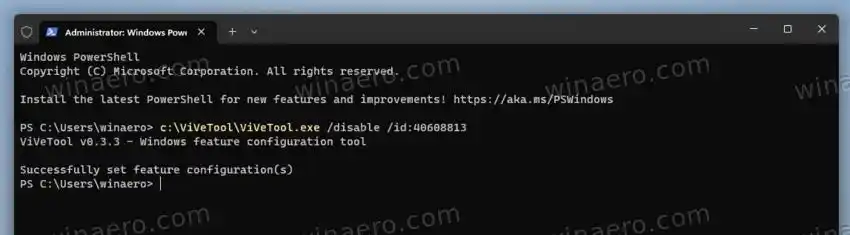
- Поново покрените Виндовс 11. Воила, сада ћете имати цео скуп поља за потврду у опцијама фасцикле.
Белешка:Тестирао сам ову методу у Виндовс 11 Буилд 23481 и функционисао је као шарм. Али може престати да ради у било којој од наредних верзија.
На крају, уместо враћања поља за потврду, можда ћете бити заинтересовани да научите како да промените одговарајуће опције у Регистру. То је оно што Мицрософт очекује од вас. Ево како то можете да урадите.
Промените опције фасцикле у регистру
- ПокренитеУредник регистраапликација. За то притисните Вин + Р, откуцајтерегедит, и притисните Ентер.
- Идите до следећег кључа регистратора: |_+_|.
- Овде креирајте или измените 32-битну ДВОРД вредностСховДривеЛеттерсФирст. Она је одговорна за 'Прикажи слова погона' опција.
- Да бисте приказали слова диск јединице, поставите податке вредности СховДривеЛеттерсФирст на0.
- Да бисте сакрили слова диск јединице, подесите је на 2. Више о овим вредностима можете сазнати овде.

- Сада идите на |_+_| грана.
- Овде креирајте (ако недостаје) или измените следеће 32-битне ДВОРД вредности.
- Сакриј конфликте спајања фолдера=>ХидеМергеЦонфлицтс.1= Сакриј (поље за потврду је означено),0= прикажи (неозначено).
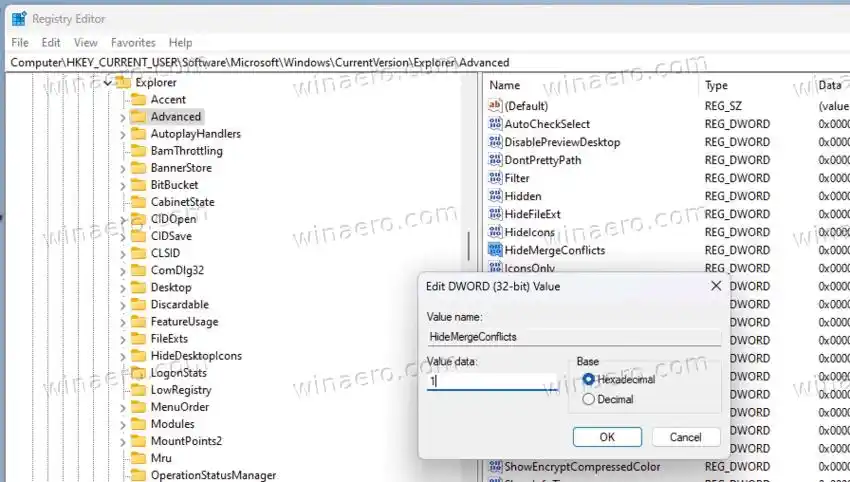
- Прикажите информације о величини датотеке у саветима за фасцикле=>ФолдерЦонтентсИнфоТип.1= Прикажи,0= сакрити величину датотеке у описима алатки.
- Увек прикажи иконе, никада сличице.=>ИцонсОнли.1= Прикажи,0= сакрити.
- Прикажите икону датотеке на сличицама.=>СховТипеОверлаи.1= Прикажи,0= сакрити.
- Сакријте заштићене ОС датотеке.=>СховСуперХидден.1= Сакриј,0= схов.
- Прикажи искачући опис за ставке фасцикле и радне површине=>СховИнфоТип.
- Прикажи шифроване или компримоване НТФС датотеке у боји=>СховЕнцриптЦомпресседЦолор.1= Прикажи,0= сакрити.
- Користите чаробњак за дељење=>СхарингВизардОн.1= Користите чаробњака,0= чаробњак је онемогућен.
- Сакриј конфликте спајања фолдера=>ХидеМергеЦонфлицтс.1= Сакриј (поље за потврду је означено),0= прикажи (неозначено).
- коначно, поново покрените Екплорерда примените промену.
Ти си готов!
У случају да ће Мицрософт уклонити још подешавања из дијалога Опције фасцикле, ево пуне листе његових поља за потврду којима можете управљати у Регистру. Као што сте можда већ приметили, потребно је да подесите вредност на1да бисте га омогућили (означите поље за потврду) и да0да га онемогућите, осим тамо где је наведено.
Сви кључеви и вредности регистратора за опције фасцикле у Филе Екплорер-у
ХКЕИ_ЦУРРЕНТ_УСЕРСофтвареМицрософтВиндовсЦуррентВерсионЕкплорер
- Прикажи прво слова диск јединице => СховДривеЛеттерсФирст=0/2 (0 - показати, 2 - сакрити)
ХКЕИ_ЦУРРЕНТ_УСЕРСофтвареМицрософтВиндовсЦуррентВерсионЕкплорерАдванцед
- Онемогући аутоматску претрагу мрежних фасцикли и штампача => НоНетЦравлинг = 1/0
- Користите поља за потврду да бисте изабрали ставке => АутоЦхецкСелецт = 1/0
- Прикажи исправну употребу великих слова у називу датотеке => ДонтПреттиПатх = 1/0
- Смањи размак између ставки (компактан приказ) => УсеЦомпацтМоде = 1/0
- Откључај траку задатака => ТаскбарСизеМове = 1/0
- Мале иконе на траци задатака => ТаскбарСмаллИцонс = 1/0
- Не приказуј скривене датотеке => Скривене =2 - не приказуј скривене датотеке, 1 - прикажи скривене датотеке.
- Не приказуј сличице => Само иконе = 1/0
- Прикажи икону датотеке на сличицама => СховТипеОверлаи = 1/0
- Прикажи информације о величини датотеке у саветима фасцикле => ФолдерЦонтентсИнфоТип = 1/0
- Сакриј празне дискове => ХидеДривесВитхНоМедиа = 1/0
- Прикажи екстензије фајла => ХидеФилеЕкт = 1/0
- Сакриј системске датотеке => СховСуперХидден = 1/0
- Отворите фасцикле у засебном процесу => СепаратеПроцесс = 1/0
- Сакриј конфликте спајања фасцикли => ХидеМергеЦонфлицтс = 1/0
- Вратите претходне прозоре фолдера при пријављивању => ПерсистБровсерс = 1/0
- Прикажи шифроване и/или компримоване датотеке у боји => СховЕнцриптЦомпресседЦолор = 1/0
- Прикажи искачући опис за фасцикле и ставке на радној површини => СховИнфоТип = 1/0
- Прикажи руковаоце прегледа у окну за преглед => СховПревиевХандлерс = 1/0
- Прикажи статусну траку => СховСтатусБар = 1/0
- Прикажи обавештења добављача синхронизације => СховСинцПровидерНотифицатионс = 1/0
- Користи Чаробњак за дељење => СхарингВизардОн = 1/0
- Када куцате у приказ листе, изаберите откуцану ставку у приказу => ТипеАхеад= 1/0
ХКЕИ_ЦУРРЕНТ_УСЕРСофтвареМицрософтВиндовсЦуррентВерсионЕкплорерЦабинетСтате
- Прикажи пуну путању у насловној траци (на картицама) => ФуллПатх = 1/0
То је то!